Você vê uma mensagem de erro”Ocorreu um erro enquanto o PowerPoint estava salvando o arquivo”ao tentar salvar uma apresentação do Microsoft PowerPoint? Há uma boa chance de o local em que você está salvando o arquivo não estar acessível. Aqui estão algumas maneiras de contornar esse problema.
Outros motivos pelos quais sua apresentação não salva incluem um arquivo de apresentação corrompido, o aplicativo PowerPoint está com problemas, sua sessão de login do Microsoft Office está com problemas e muito mais.
Índice
Feche sua apresentação se ela estiver aberta em outro aplicativo
Uma razão pela qual você não pode salvar sua apresentação no PowerPoint é que ela está aberta em outro aplicativo. Esse outro aplicativo pode estar impedindo que outras alterações sejam feitas em seu arquivo, fazendo com que o PowerPoint exiba uma mensagem de erro.
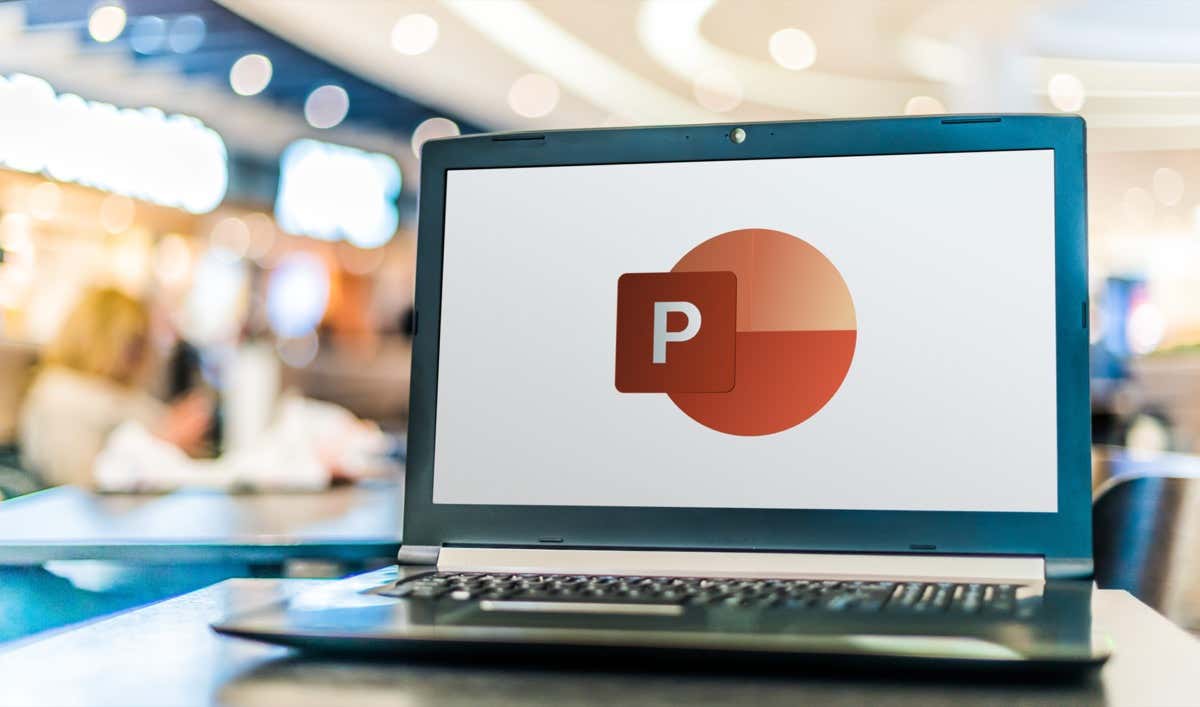
Neste caso , verifique todos os seus aplicativos abertos e certifique-se de que nenhum esteja usando seu arquivo do PowerPoint. Se um aplicativo estiver usando o arquivo, feche o arquivo nesse aplicativo e tente salvá-lo novamente no PowerPoint. Isso deve resolver o erro do PowerPoint.
Salvar o arquivo em outro local
Você pode obter o erro”Ocorreu um erro enquanto o PowerPoint estava salvando o arquivo”se o local onde você está salvando o arquivo estiver inacessível. Isso geralmente acontece com os dispositivos de armazenamento externo (discos rígidos ou nuvem) que você usa com seu computador.
Nesse caso, você pode resolver o problema salvando sua apresentação em uma pasta no armazenamento local. Posteriormente, você pode copiar o arquivo para seu dispositivo de armazenamento externo usando o File Explorer, se desejar.
Enquanto sua apresentação estiver aberta no PowerPoint, selecione o menu Arquivo no canto superior esquerdo do aplicativo. Escolha Salvar como à esquerda e Procurar na coluna do meio. 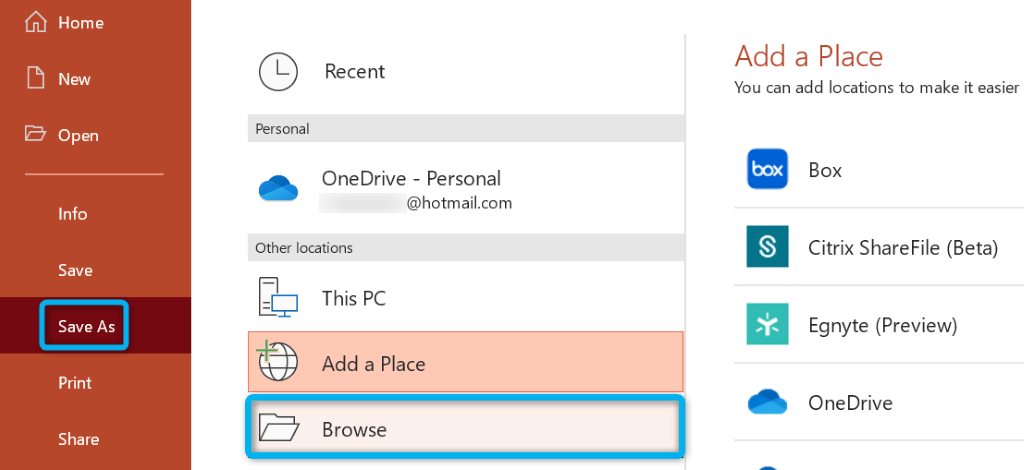 Selecione uma pasta em seu armazenamento local e escolha Salvar. Se o seu arquivo for salvo com sucesso, abra essa pasta usando o File Explorer, copie o arquivo e cole-o em seu dispositivo de armazenamento externo.
Selecione uma pasta em seu armazenamento local e escolha Salvar. Se o seu arquivo for salvo com sucesso, abra essa pasta usando o File Explorer, copie o arquivo e cole-o em seu dispositivo de armazenamento externo.
Se você corrigiu seu problema usando o método acima, vale a pena executar uma verificação de verificação de disco em seu dispositivo de armazenamento para garantir que ele esteja livre de erros.
Abra Este PC, clique com o botão direito do mouse em seu armazenamento e escolha Propriedades. Acesse a guia Ferramentas e selecione Verificar na seção Verificação de erros. 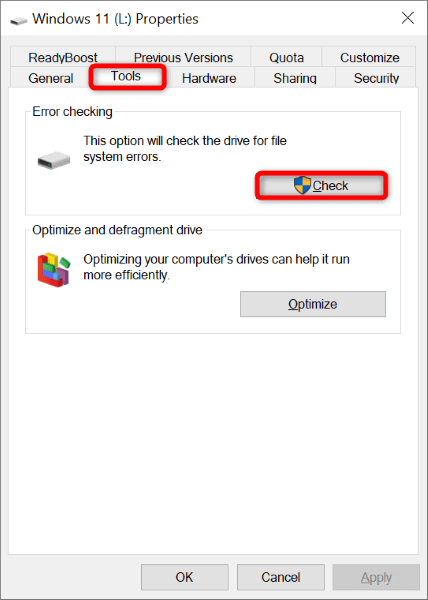 Siga as instruções na tela para localizar e corrigir problemas com sua unidade.
Siga as instruções na tela para localizar e corrigir problemas com sua unidade.
Corrija o problema de salvamento do PowerPoint usando um formato de arquivo diferente
Quando você enfrenta problemas para salvar uma apresentação, vale a pena usar um formato de arquivo alternativo para ver se seu arquivo foi salvo. Por exemplo, use o formato PPT se tiver problemas para salvar seu arquivo no formato PPTX.
Inicie sua apresentação com o PowerPoint. Selecione Arquivo no canto superior esquerdo do aplicativo. Escolha Salvar como à esquerda e selecione Procurar na coluna do meio. Selecione o menu suspenso Salvar como tipo e escolha um formato de arquivo diferente do atual. Em seguida, selecione Salvar. 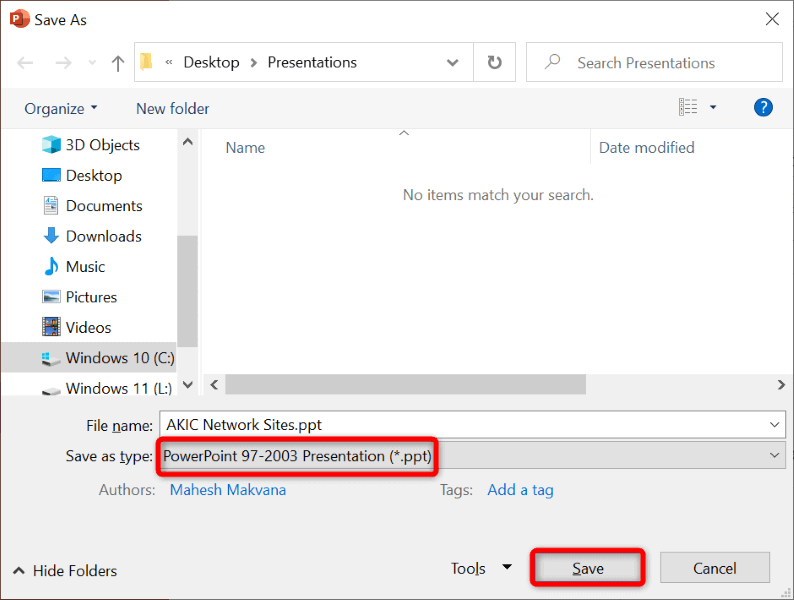
Repare sua apresentação do PowerPoint
Sua apresentação do PowerPoint pode estar corrompida, causando problemas com a operação de salvamento do aplicativo. Muitos motivos podem corromper seu arquivo de apresentação, incluindo vírus e aplicativos maliciosos.
Para contornar isso, use a opção de reparo integrada do PowerPoint. Esta opção corrige sua apresentação defeituosa e abre o arquivo no aplicativo.
Abra o PowerPoint, selecione Abrir à esquerda e escolha Procurar na coluna do meio. Encontre e clique uma vez na sua apresentação. Selecione o ícone de seta para baixo ao lado de Abrir e escolha Abrir e reparar. 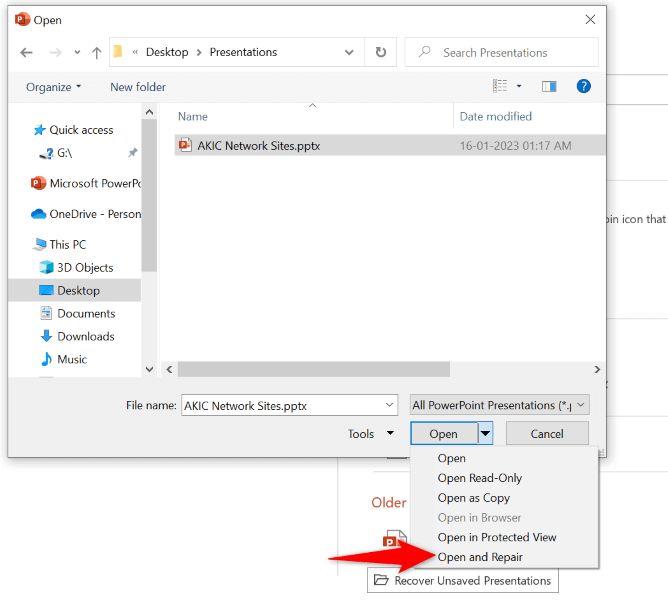 Permita que o PowerPoint repare seu arquivo.
Permita que o PowerPoint repare seu arquivo.
Criar uma nova apresentação do PowerPoint a partir dos slides existentes
Uma maneira de recuperar os slides e suas alterações da apresentação atual é fazer uma nova apresentação e colar todos os slides atuais nela. Dessa forma, você terá uma nova apresentação contendo todos os slides da apresentação com defeito.
Abra sua apresentação defeituosa com o PowerPoint. Selecione o primeiro slide na barra lateral esquerda. Escolha todos os slides pressionando Ctrl + A no teclado.  Copie todos os slides pressionando Ctrl + C. Faça uma nova apresentação usando Ctrl + N. Pressione Ctrl + V para colar todos os slides copiados em seu novo apresentação. Salve sua nova apresentação pressionando Ctrl + S ou selecionando Arquivo > Salvar.
Copie todos os slides pressionando Ctrl + C. Faça uma nova apresentação usando Ctrl + N. Pressione Ctrl + V para colar todos os slides copiados em seu novo apresentação. Salve sua nova apresentação pressionando Ctrl + S ou selecionando Arquivo > Salvar.
Resolva o erro de salvar seu arquivo saindo e voltando para sua conta do Office
A sessão de login da sua conta do Office pode ter um problema, fazendo com que seus arquivos do Office não sejam salvos. Você pode atualizar esta sessão saindo e voltando para seus aplicativos do Office.
Você precisará dos detalhes de login da sua conta do Office, portanto, mantenha-os à mão.
Abra o PowerPoint no seu computador. Selecione Conta na barra lateral esquerda. Escolha Sair na seção Informações do usuário à direita. 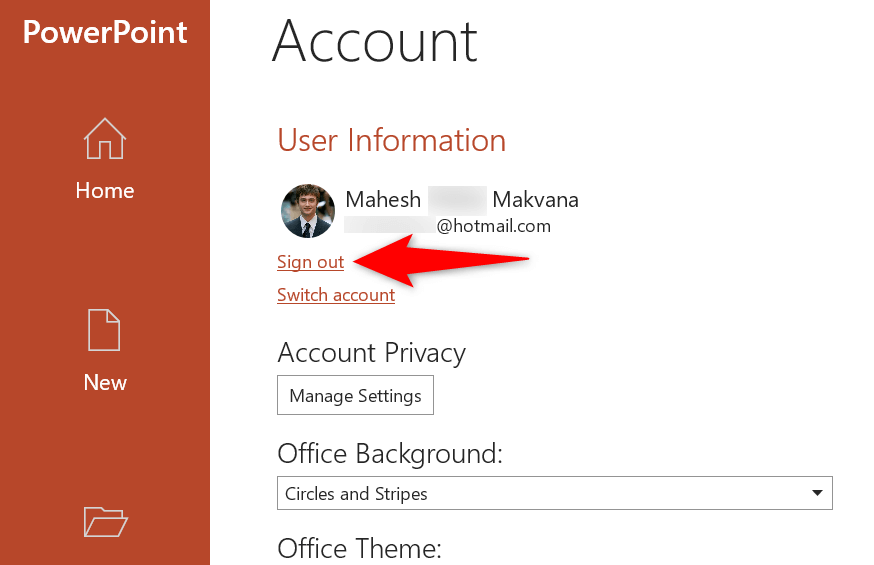 Escolha Sim no prompt. Observe que isso o desconectará de todos os aplicativos do Office instalados, incluindo Word e Excel. Faça logon novamente em sua conta do Office no PowerPoint.
Escolha Sim no prompt. Observe que isso o desconectará de todos os aplicativos do Office instalados, incluindo Word e Excel. Faça logon novamente em sua conta do Office no PowerPoint.
Reparar a instalação do Microsoft Office
Se o erro”Ocorreu um erro enquanto o PowerPoint estava salvando o arquivo”ainda não foi resolvido, os arquivos do aplicativo principal do PowerPoint podem estar corrompidos. Você não pode corrigir esses arquivos sozinho, então use a ferramenta de reparo integrada do Office para corrigir quaisquer problemas com os arquivos principais de seus aplicativos.
Abra o Painel de Controle no seu PC. Selecione Desinstalar um programa no utilitário. Escolha a instalação do Microsoft Office na lista e selecione Alterar na parte superior. 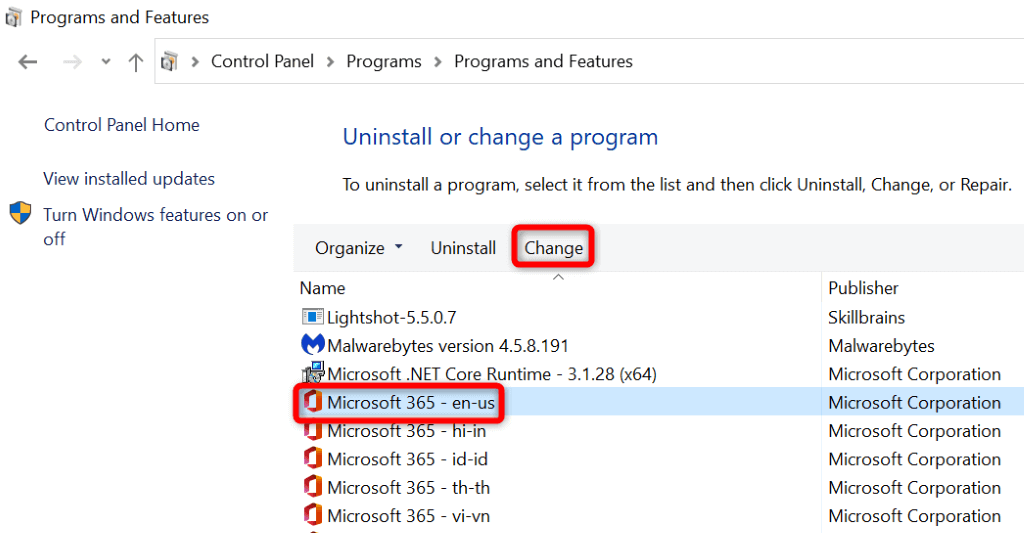 Escolha Sim no prompt Controle de Conta de Usuário. Selecione a opção Reparo rápido e escolha Reparar.
Escolha Sim no prompt Controle de Conta de Usuário. Selecione a opção Reparo rápido e escolha Reparar. 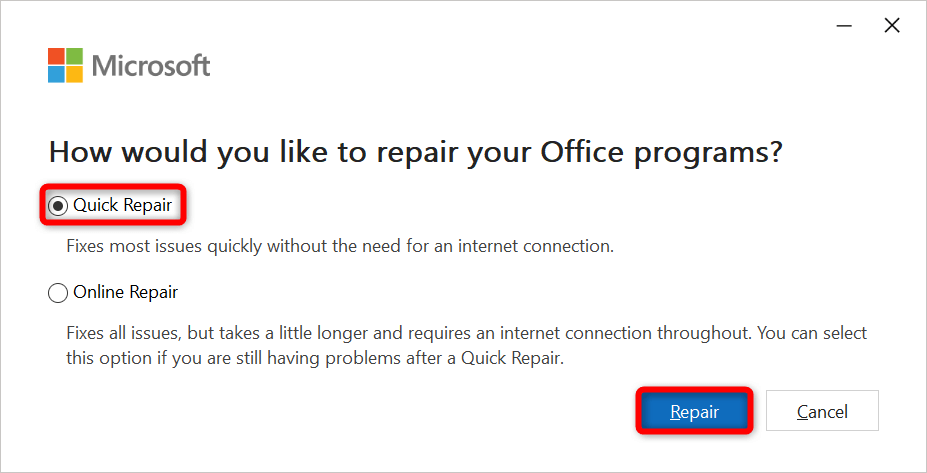 Se o problema persistir, selecione a opção Reparo online e escolha Reparar.
Se o problema persistir, selecione a opção Reparo online e escolha Reparar.
Reinstale o Microsoft Office
Se nada mais funcionar, desinstale e reinstale todo o pacote do MS Office em seu computador. Fazer isso remove todos os seus aplicativos do Office, incluindo o PowerPoint, e reinstala todos esses aplicativos. Isso ajuda a corrigir quaisquer problemas com esses programas.
Abra as Configurações do Windows pressionando Windows + I. Selecione Aplicativos em Configurações. Localize e escolha Office na lista. Em seguida, selecione Desinstalar. 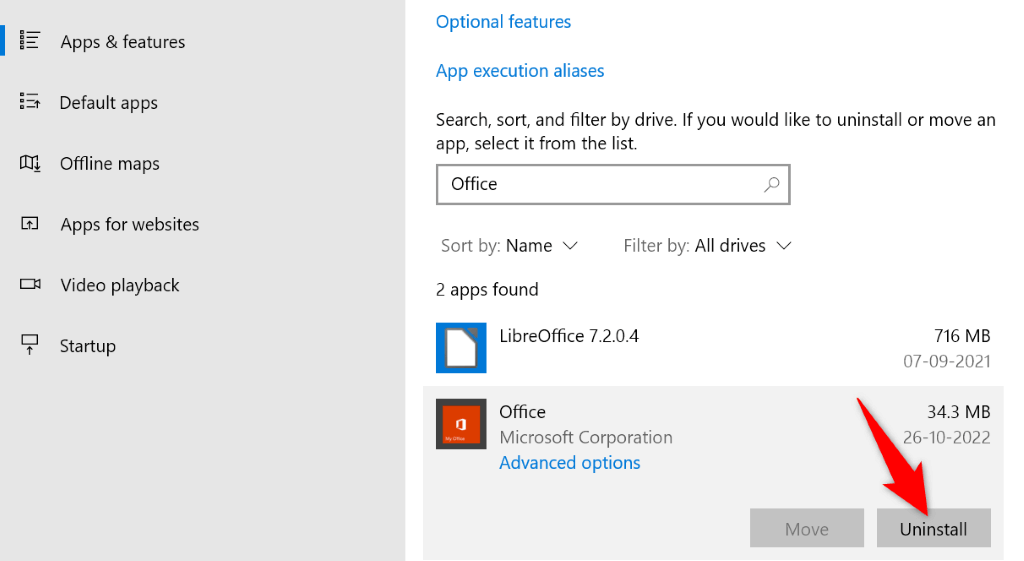 Escolha Desinstalar no prompt. Reinstale sua versão do Microsoft Office em seu computador.
Escolha Desinstalar no prompt. Reinstale sua versão do Microsoft Office em seu computador.
Resolva problemas de salvamento do PowerPoint em seu computador
O erro “Ocorreu um erro enquanto o PowerPoint estava salvando o arquivo” do PowerPoint pode fazer com que você perca todas as alterações feitas em sua apresentação. Felizmente, esse erro é relativamente fácil de corrigir e você pode usar os métodos acima para fazer exatamente isso.
Depois de contornar o problema, use o método de salvamento usual e o PowerPoint manterá todas as alterações da sua apresentação.
